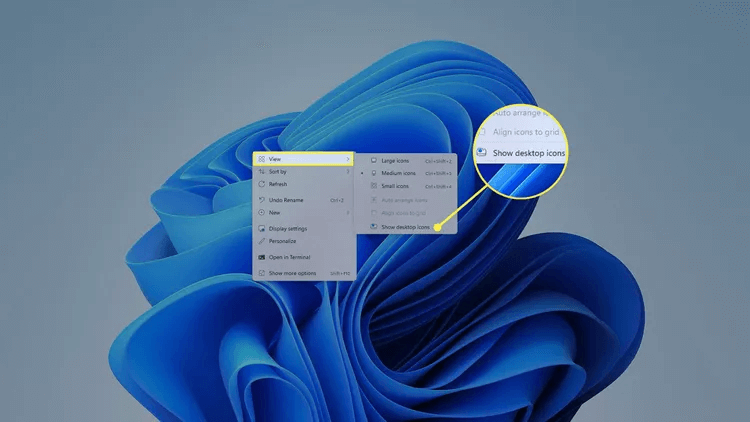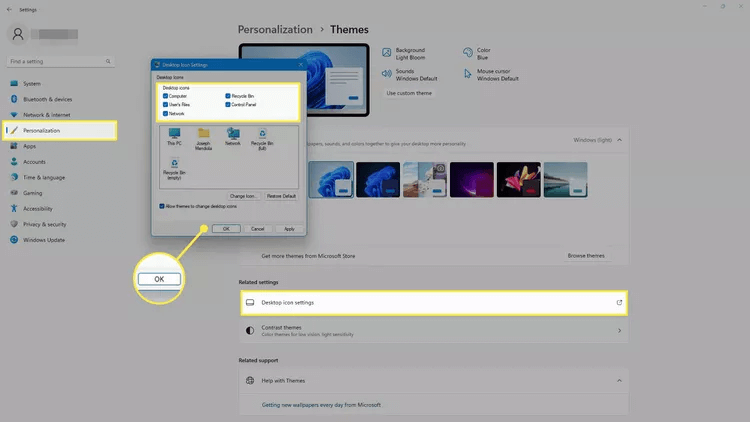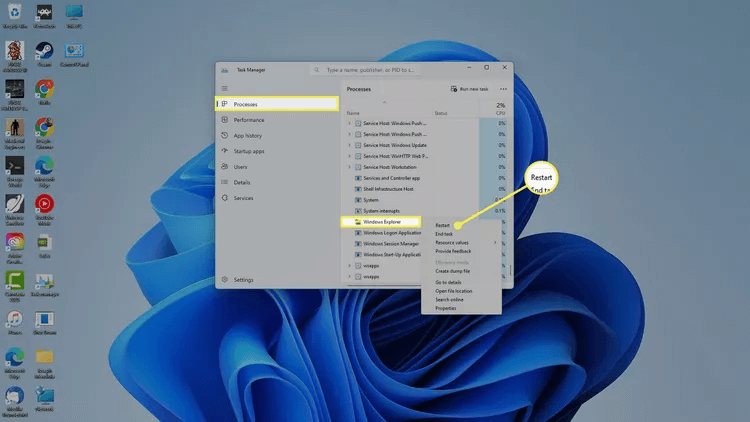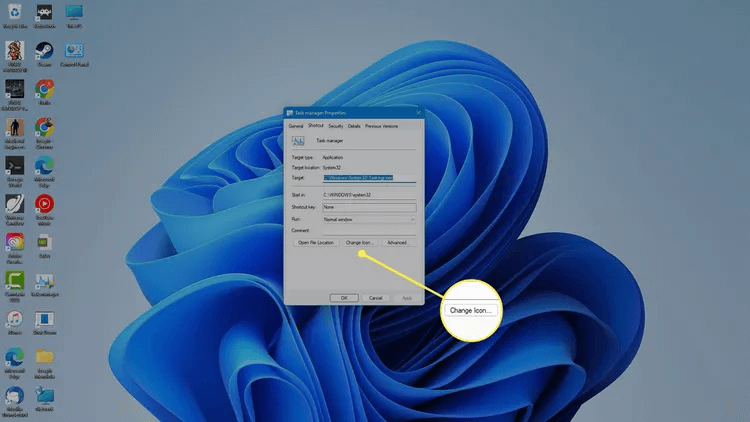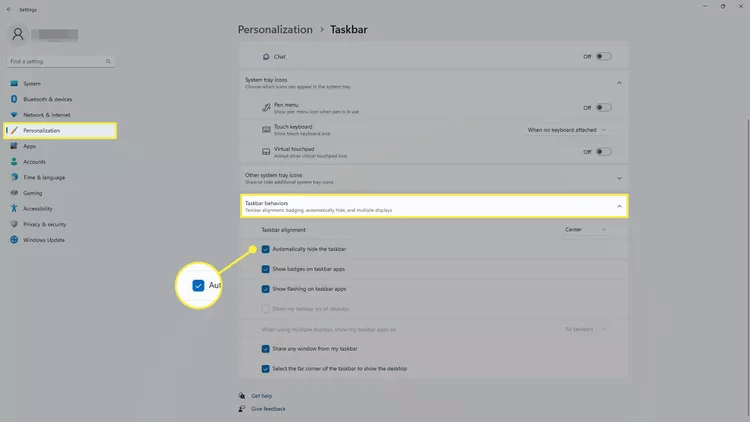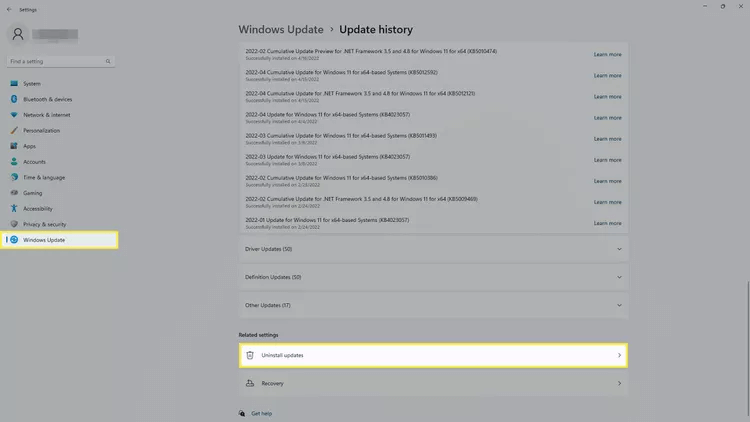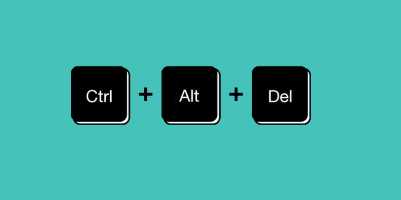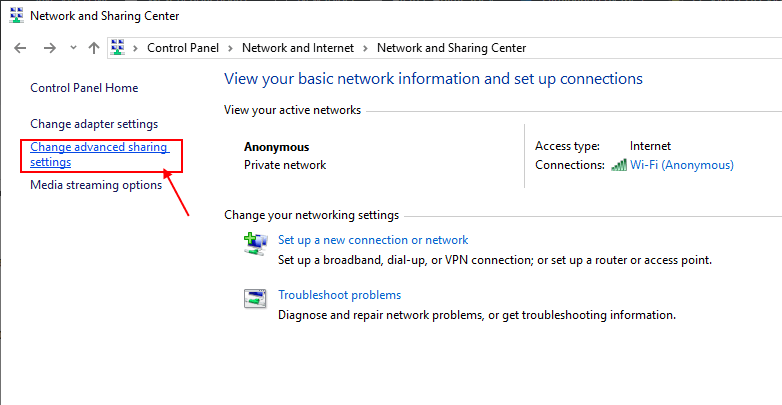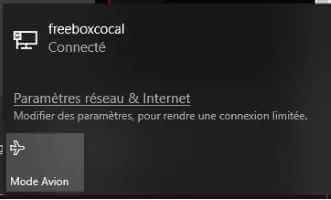Se os ícones da barra de tarefas estiverem ausentes ou os atalhos da área de trabalho desaparecerem, este artigo explicará como recuperá-los e corrigir os ícones no Windows 11.
Razões para ícones ausentes no Windows 11
Os ícones aparecem em branco se o Windows não conseguir localizar o arquivo de ícone associado ao aplicativo. Alguns problemas podem fazer com que os ícones fiquem em branco:
- O aplicativo é uma versão antiga
- Seu driver gráfico está desatualizado
- O arquivo de cache do ícone está corrompido
Se estiver faltando ícones do Windows, estes são alguns dos possíveis motivos:
- Os ícones da sua área de trabalho estão ocultos
- A barra de tarefas está oculta
- O Windows Explorer precisa reiniciar
Como corrigir ícones no Windows 11
Tente estas etapas na ordem até que seus ícones voltem ao normal:
- Mostre os ícones da sua área de trabalho. Se os ícones da área de trabalho estiverem ausentes, clique com o botão direito do mouse em qualquer lugar da área de trabalho e selecione Exibir>Mostrar ícones da área de trabalho.
- Faz Atualizações Seus aplicativos. Se você estiver tendo problemas com um aplicativo específico, atualize-o para ver se isso corrige o ícone.
- Verifique as configurações do ícone da área de trabalho. Se os ícones estiverem faltando para aplicativos do sistema Windows, como a Lixeira ou Este PC, vá para Configurações > Personalização > Temas > Configurações do ícone da área de trabalho. Marque todas as caixas, aplique as alterações e salve.
- Reinicie o Windows Explorer. Abrir gestor de tarefas do Windows , E vá para a guia Operações , clique com o botão direito do mouse no Windows Explorer e selecione Reinício.
- Recrie o cache de ícones. O Windows armazena ícones em um arquivo de cache que pode estar corrompido ou fora de sincronia. Exclua o arquivo de cache de ícones e reinicie o computador para reconstruir o cache de ícones (consulte as instruções na próxima seção).
- Atualize seu driver gráfico. Se o seu driver gráfico não puder exibir ícones, tente atualizar os drivers apropriados.
- Verifique suas configurações de política de grupo. Se sua conta fizer parte da Diretiva de Grupo, seu administrador pode ter ícones ocultos na área de trabalho para todos os membros do grupo. A única maneira de alterá-lo é usando o Editor de Diretiva de Grupo.
- Faça uma restauração do sistema. Se você notar problemas depois de fazer algumas alterações no sistema, use a Restauração do sistema para retornar o computador a um estado anterior.
- Adicionar atalhos de ícone da área de trabalho manualmente. Se você criou atalhos personalizados na área de trabalho, eles provavelmente serão excluídos. Tente adicionar os atalhos à sua área de trabalho novamente.
- Alterar manualmente o ícone. Se o ícone estiver vazio, clique com o botão direito do mouse no ícone e selecione Propriedades > Alterar ícone para escolher um ícone manualmente.
- Execute uma verificação SFC. Execute o Verificador de arquivos do sistema para reparar quaisquer arquivos corrompidos.
- Mostrar a barra de tarefas. Se estiver faltando os ícones na barra de tarefas, verifique se a barra de tarefas não está oculta. Vá para Configurações > Personalização > Barra de tarefas > Comportamentos da barra de tarefas e desmarque Ocultar automaticamente a barra de tarefas.
- Desinstale as atualizações do Windows 11. Se você perdeu seus ícones após atualizar o Windows, vá para Configurações > Windows Update > Histórico de atualizações > Desinstalar atualizações E definir Desinstalar ao lado da atualização mais recente.
Perguntas comuns
Q1: Como altero ícones no Windows 11?
A resposta: Para alterar os tamanhos dos ícones no Windows 11, clique com o botão direito do mouse na área de trabalho e selecione Exibir e escolha o tamanho desejado. Em vez disso, pressione Ctrl + Shift + 1، 2، 3 أو 4 no teclado. Você também pode ir para Configurações > Personalização > Temas > Configurações do ícone da área de trabalho para alternar em um grupo alternativo.
P2: Como faço para ocultar os ícones da área de trabalho no Windows 11?
A resposta: Clique com o botão direito do mouse na área de trabalho e selecione Exibir para abrir o menu Configurações. A partir daqui, você pode Ativar ou desativar os ícones da área de trabalho ao mudar uma opção Mostrar ícones Área de Trabalho.